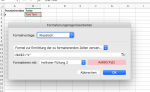B
Birnenbenutzer
Neues Mitglied
Thread Starter
- Dabei seit
- 18.10.2008
- Beiträge
- 14
- Reaktionspunkte
- 1
Hallo zusammen,
ich bezeichne mich nach wie vor als Numbers- aber auch Excel-Rookie!
Aber vielleicht kann sich jemand trotzdem meines Problems annehmen...
Ist es möglich, in einem Blatt (also einer Tabelle) ein Markierungsfeld so zu definieren:
wenn ich die checkbox markiere (also auf „Ja“ stelle), wird der Text/die Zahlen automatisch umformatiert?
Zur Erklärung:
ich habe eine Tabelle, in der ich Rechnungen aufführe (pro Rechnung ist das eine Zeile). Manche Rechnungen befinden sich in diversen Stadien der Bearbeitung.
Wenn der Rechnungsvorgang abgeschlossen ist, möchte ich gerne eine Checkbox anklicken, durch die der gesamte Vorgang (der sich in einer Zeile befindet) nur noch in hellgrau formatiert ist (damit ich auf Anhieb sehen kann, welche von den vielen Rechnungen bearbeitet - und welche eben noch nicht abgeschlossen sind…).
Natürlich ginge das auch händisch. So tue ich es ja auch bislang. Aber es würde mir die Arbeit extrem erleichtern.
Vielleicht denke ich auch zu kompliziert, und es gibt eine ganz einfache andere Lösung zu dem Problem?
Vielleicht habt Ihr ja eine Idee dazu?
Viele Grüße und Danke im Voraus!
Euer Birnenbenutzer
ich bezeichne mich nach wie vor als Numbers- aber auch Excel-Rookie!
Aber vielleicht kann sich jemand trotzdem meines Problems annehmen...
Ist es möglich, in einem Blatt (also einer Tabelle) ein Markierungsfeld so zu definieren:
wenn ich die checkbox markiere (also auf „Ja“ stelle), wird der Text/die Zahlen automatisch umformatiert?
Zur Erklärung:
ich habe eine Tabelle, in der ich Rechnungen aufführe (pro Rechnung ist das eine Zeile). Manche Rechnungen befinden sich in diversen Stadien der Bearbeitung.
Wenn der Rechnungsvorgang abgeschlossen ist, möchte ich gerne eine Checkbox anklicken, durch die der gesamte Vorgang (der sich in einer Zeile befindet) nur noch in hellgrau formatiert ist (damit ich auf Anhieb sehen kann, welche von den vielen Rechnungen bearbeitet - und welche eben noch nicht abgeschlossen sind…).
Natürlich ginge das auch händisch. So tue ich es ja auch bislang. Aber es würde mir die Arbeit extrem erleichtern.
Vielleicht denke ich auch zu kompliziert, und es gibt eine ganz einfache andere Lösung zu dem Problem?
Vielleicht habt Ihr ja eine Idee dazu?
Viele Grüße und Danke im Voraus!
Euer Birnenbenutzer